Keynote
Gebruikershandleiding Keynote voor de iPad
- Welkom
-
- Inleiding tot Keynote
- Informatie over afbeeldingen, diagrammen en andere objecten
- Je eerste presentatie aanmaken
- Een presentatie openen
- Een presentatie bewaren en een naam geven
- Een presentatie zoeken
- Een presentatie afdrukken
- Tekst en objecten van of naar apps kopiëren
- Algemene touchscreen-gebaren
- De Apple Pencil gebruiken in Keynote
- Een presentatie aanmaken met VoiceOver
-
- Presenteren op je iPad
- Presenteren op een apart beeldscherm
- Presenteren op de iPad via het internet
- Een afstandsbediening gebruiken
- Een diavoorstelling afspelen met meerdere presentatoren
- Automatisch afgespeelde of interactieve presentaties
- Notities van de presentator toevoegen en bekijken
- Oefenen op je apparaat
- Een opgenomen presentatie afspelen
-
- Een presentatie versturen
- Informatie over samenwerking
- Anderen uitnodigen om samen te werken
- Samenwerken aan een gedeelde presentatie
- De instellingen van een gedeelde presentatie wijzigen
- Een presentatie niet meer delen
- Gedeelde mappen en samenwerking
- Box gebruiken om samen te werken
- Een geanimeerde GIF aanmaken
- Je presentatie in een blog publiceren
- Copyright

Een tabel vergroten of verkleinen, verplaatsen of vergrendelen in Keynote op de iPad
Het formaat van een tabel aanpassen
Als je het formaat van een tabel aanpast, wordt deze groter of kleiner. Het aantal rijen of kolommen in de tabel wordt niet gewijzigd.
Tik op de tabel en tik op
 linksboven in de tabel.
linksboven in de tabel.Sleep een van de blauwe stippen op de rand van de tabel om de tabel groter of kleiner te maken.
Om tegelijkertijd de grootte van zowel rijen als kolommen te wijzigen, sleep je de stip in de hoek.
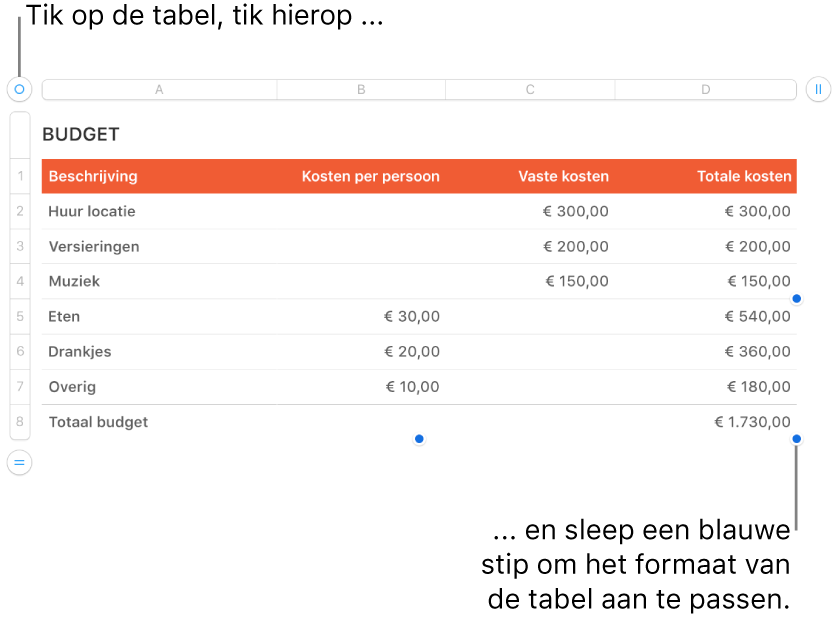
Een tabel verplaatsen
Tik op de tabel en sleep de
 linksboven in de tabel.
linksboven in de tabel.
Een tabel vergrendelen of ontgrendelen
Je kunt een tabel vergrendelen, zodat deze niet kan worden gewijzigd, verplaatst of verwijderd.
Een tabel vergrendelen: Tik op de tabel en tik achtereenvolgens op
 , 'Orden' en 'Vergrendel'.
, 'Orden' en 'Vergrendel'.Een tabel ontgrendelen: Tik op de tabel en tik op 'Ontgrendel'.
Hartelijk dank voor uw feedback.